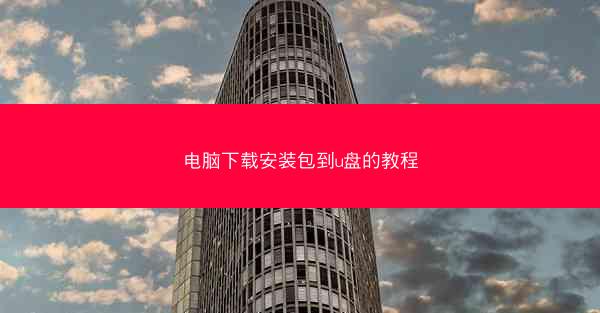电脑代理设置在哪里
 telegram中文版
telegram中文版
硬件:Windows系统 版本:11.1.1.22 大小:9.75MB 语言:简体中文 评分: 发布:2020-02-05 更新:2024-11-08 厂商:telegram中文版
 telegram安卓版
telegram安卓版
硬件:安卓系统 版本:122.0.3.464 大小:187.94MB 厂商:telegram 发布:2022-03-29 更新:2024-10-30
 telegram ios苹果版
telegram ios苹果版
硬件:苹果系统 版本:130.0.6723.37 大小:207.1 MB 厂商:Google LLC 发布:2020-04-03 更新:2024-06-12
跳转至官网
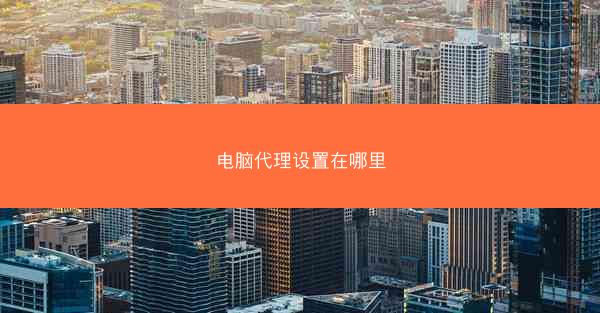
在数字时代的浪潮中,电脑代理设置如同隐藏在互联网深处的神秘之门,它不仅关乎网络访问的流畅,更涉及个人隐私和数据安全的防线。那么,这扇门究竟隐藏在何处?又该如何开启它,以保护我们的网络世界?让我们一同揭开这层神秘的面纱。
一、何为电脑代理设置?
电脑代理设置,顾名思义,就是电脑在网络连接中设置的一个代理服务器。这个服务器充当了电脑与互联网之间的中介,所有从电脑发出的网络请求都会先经过这个代理服务器,然后再转发到目标网站。这样的设置,既可以提高网络访问速度,也可以隐藏用户的真实IP地址,保护隐私。
二、电脑代理设置在哪里?
那么,电脑代理设置究竟在哪里呢?其实,它就在你的电脑系统中,只是被隐藏在了层层菜单之下。以下,我们将详细介绍如何在Windows和Mac系统中找到并设置电脑代理。
三、Windows系统中的电脑代理设置
1. 打开设置:点击Windows底部的开始按钮,选择设置。
2. 网络和Internet:在设置菜单中,找到并点击网络和Internet。
3. 代理:在左侧菜单中,选择代理。
4. 手动设置代理:在代理设置页面,选择手动设置代理。
5. 输入代理服务器地址和端口:在弹出的对话框中,输入代理服务器的地址和端口。
6. 保存设置:点击保存按钮,完成代理设置。
四、Mac系统中的电脑代理设置
1. 打开系统偏好设置:点击屏幕左上角的苹果菜单,选择系统偏好设置。
2. 网络:在系统偏好设置中,找到并点击网络。
3. 高级:在网络设置页面,点击高级按钮。
4. 代理:在弹出的对话框中,选择代理标签。
5. 手动设置代理:勾选Web代理(HTTP)和安全Web代理(HTTPS)。
6. 输入代理服务器地址和端口:在对应的文本框中,输入代理服务器的地址和端口。
7. 保存设置:点击好按钮,返回网络设置页面,点击应用按钮,完成代理设置。
五、电脑代理设置的重要性
电脑代理设置的重要性不言而喻。它不仅可以提高网络访问速度,还可以保护用户的隐私和数据安全。在当前网络环境下,合理设置电脑代理,已经成为每个网民的基本素养。
电脑代理设置,这扇隐藏在数字世界深处的神秘之门,既是我们享受便捷网络生活的保障,也是我们保护个人隐私的防线。相信你已经掌握了如何在电脑中设置代理,为你的网络生活增添一份安全保障。让我们一起,开启这扇神秘之门,畅游数字世界的海洋吧!